Das Motorola Droid Turbo 2, welches 2015 auf den Markt kam, war eines der meist erwarteten Smartphones jener Zeit. Ausgestattet mit 3 GB RAM und einem Speicher von 32 GB, wurde es von einem Qualcomm Snapdragon 810 Prozessor angetrieben. Das Droid Turbo 2 verfügte über eine 21-Megapixel-Hauptkamera und einen 3760-mAh-Akku. Das Betriebssystem war Android 5.1.1. Diese Ausstattung machte es zu einem sehr begehrten Gerät. Wie bei jedem technischen Produkt, stießen einige Nutzer jedoch auf Schwierigkeiten, insbesondere bei der Verbindung mit einem Computer. Die Frage „Wie verbinde ich mein Droid Turbo 2 mit einem PC?“ wurde häufig gestellt. Viele Anwender hatten Probleme, das Droid Turbo 2 über USB mit dem Rechner zu verbinden. Die Ursachen für dieses Problem mit dem Droid Turbo USB-Treiber können vielfältig sein. In diesem Ratgeber werden wir die Gründe für die Verbindungsprobleme mit dem Droid Turbo 2 untersuchen und Lösungsansätze aufzeigen.
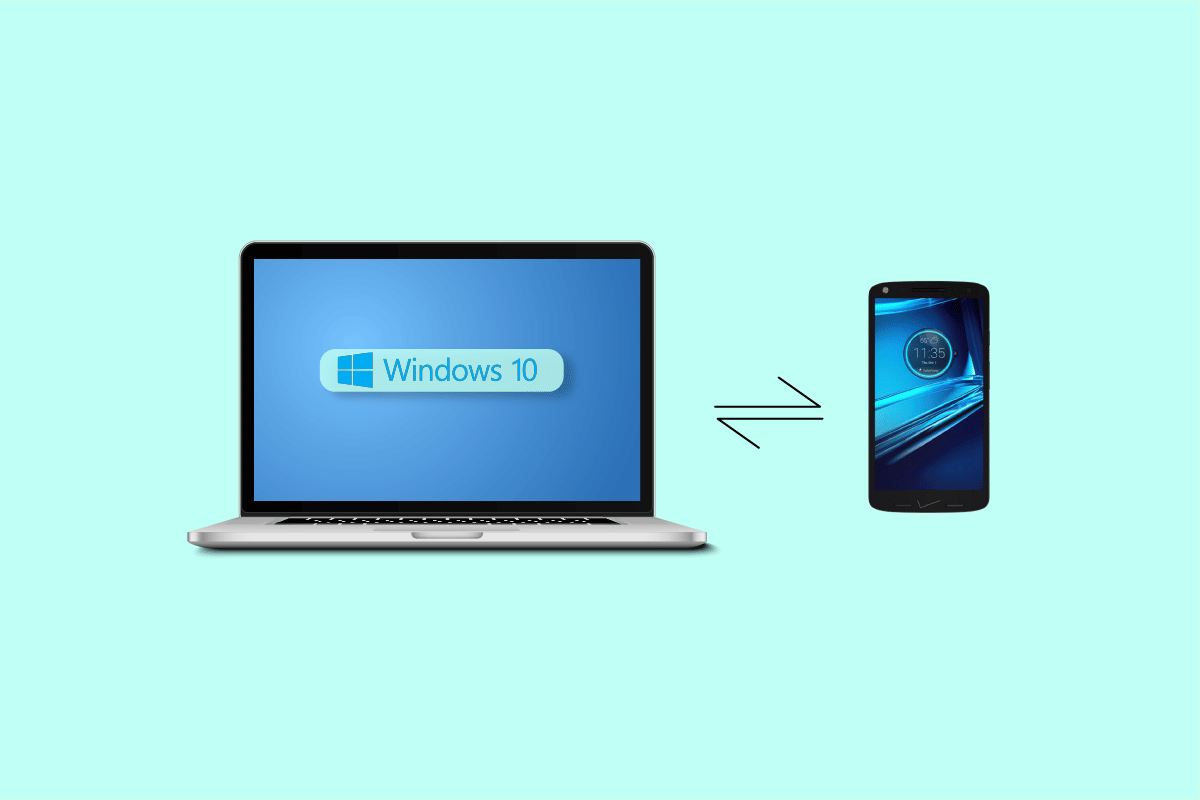
Anleitung: Droid Turbo 2 mit dem Computer verbinden
Bevor wir die Frage beantworten, wie Sie Ihr Droid Turbo 2 mit Ihrem Computer verbinden, sollten wir uns zuerst ansehen, warum dieses Problem überhaupt auftritt. Es gibt verschiedene mögliche Gründe für diese Schwierigkeiten. Einige davon werden im Folgenden aufgeführt:
- Verbindungsprobleme mit dem Droid Turbo 2 werden oft durch Konflikte zwischen den Gerätetreibern von Smartphone und Computer verursacht.
- Falsche USB-Einstellungen am Smartphone können ebenfalls zu Verbindungsfehlern zwischen dem Droid Turbo 2 und dem Computer führen.
- Manchmal kann das Problem durch eine Antivirensoftware oder die Windows-Firewall verursacht werden. Wenn ein Antivirenprogramm das Droid Turbo 2 als Bedrohung einstuft, kann es die Verbindung zum Computer behindern.
Die folgende Anleitung zeigt Ihnen Lösungswege für das Verbindungsproblem und beantwortet die Frage: „Wie verbinde ich mein Droid Turbo 2 mit dem Computer?“
Methode 1: Neueste USB-Treiber installieren
Der häufigste Grund für Verbindungsprobleme mit dem Droid Turbo 2 sind Konflikte zwischen den Geräte- und Computertreibern. Wenn die USB-Treiber auf Ihrem Computer nicht auf dem neuesten Stand sind, kann es sein, dass sie nicht mit den USB-Einstellungen des Motorola Droid Turbo 2 kompatibel sind. Um Probleme bei der Verbindung des Droid Turbo 2 mit Ihrem Computer zu vermeiden, sollten Sie Ihre Computertreiber aktualisieren.
Informationen zum Aktualisieren von Gerätetreibern unter Windows 10, um die aktuellsten Treiberversionen sicher auf Ihrem Rechner zu installieren, finden Sie in der entsprechenden Dokumentation. In den meisten Fällen kann das Aktualisieren der Computertreiber die Probleme mit dem Droid Turbo USB-Treiber leicht beheben.
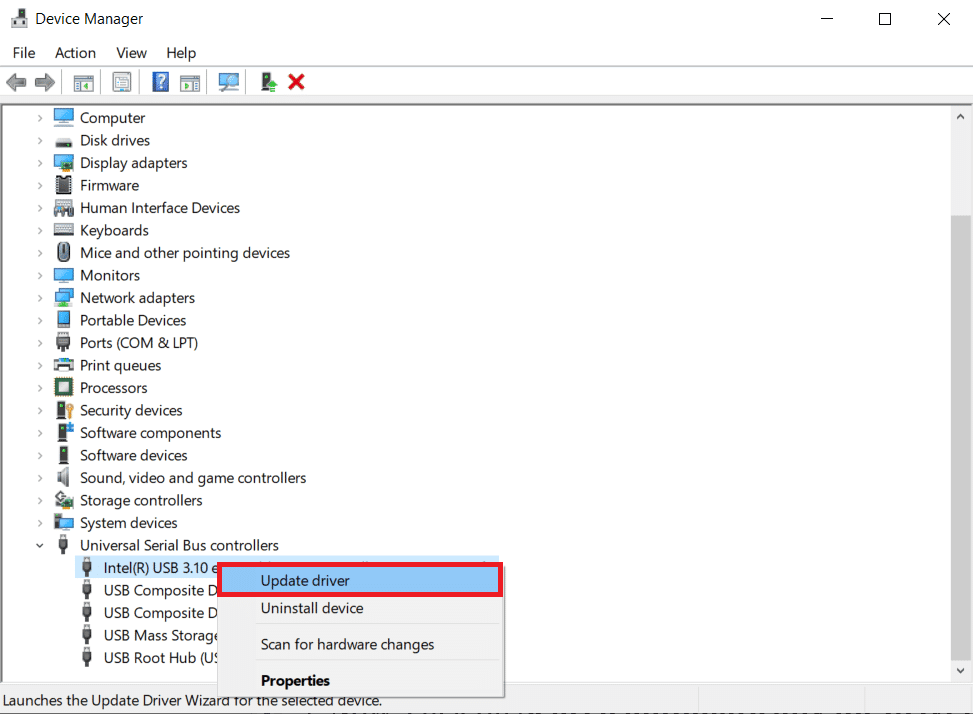
Methode 2: USB-Einstellungen am Smartphone ändern
Oftmals können fehlerhafte USB-Einstellungen auf dem Motorola Droid Turbo 2 Smartphone die Ursache des Problems sein. Dieses Problem lässt sich durch eine entsprechende Anpassung der Einstellungen beheben.
1. Öffnen Sie das Hauptmenü Ihres Motorola Droid Turbo 2.
2. Suchen Sie die USB-Einstellungen und wählen Sie diese aus.
3. In den USB-Einstellungsoptionen wählen Sie die Option „Mediengerät (MTP)“.
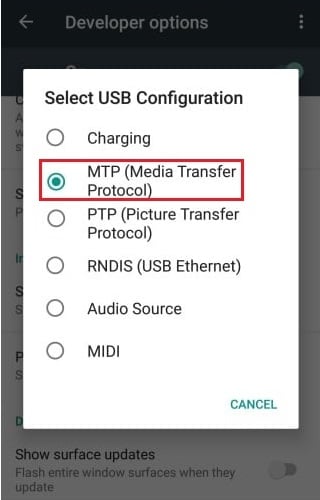
4. Gehen Sie nun zu den Entwickleroptionen und aktivieren Sie das USB-Debugging.
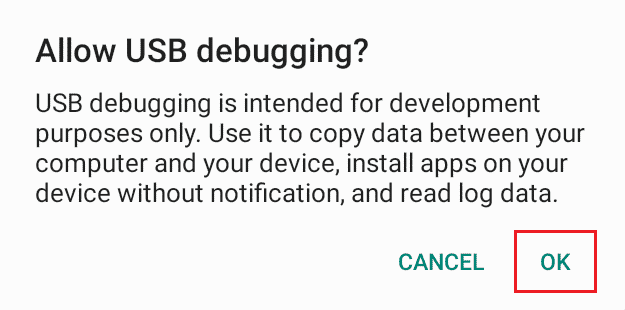
Methode 3: Antivirus-Software von Drittanbietern vorübergehend deaktivieren (falls zutreffend)
Es ist möglich, dass die Fehler bei der Verbindung des Droid Turbo 2 mit dem Computer durch eine Antivirensoftware von Drittanbietern verursacht werden. Wenn das Antivirenprogramm den USB-Anschluss fälschlicherweise als Bedrohung, Virus oder Malware identifiziert, kann es die Verbindung zum Computer verhindern. Sollte das Problem durch ein Drittanbieter-Antivirenprogramm verursacht werden, kann es helfen, dieses vorübergehend zu deaktivieren. Informationen zum vorübergehenden Deaktivieren von Antivirenprogrammen unter Windows 10, finden Sie in der entsprechenden Dokumentation, um diese Programme sicher auf Ihrem Computer zu deaktivieren.

Methode 4: Windows Defender-Firewall deaktivieren (nicht empfohlen)
Ähnlich wie bei Antivirenprogrammen kann auch die Windows-Firewall das gleiche Problem verursachen, wenn sie den Droid Turbo USB-Treiber fälschlicherweise als Bedrohung einstuft. Sie können Probleme bei der Verbindung des Droid Turbo 2 mit dem Computer über USB lösen, indem Sie die Windows-Firewall auf Ihrem Computer vorübergehend deaktivieren. Informationen zum Deaktivieren der Windows 10-Firewall finden Sie in der entsprechenden Dokumentation, um diese sicher auf Ihrem Windows 10-Computer zu deaktivieren. Es wird jedoch nicht empfohlen, die Firewall dauerhaft zu deaktivieren.
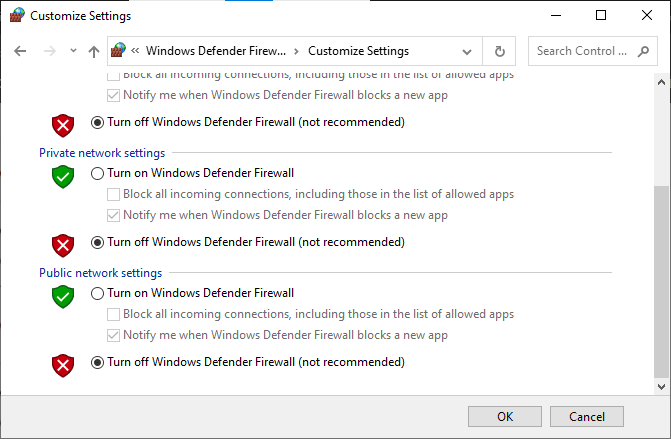
Methode 5: USB-Verbindung im abgesicherten Modus herstellen
Wenn keine der vorherigen Methoden funktioniert hat und Sie immer noch keine Lösung für die Frage „Wie verbinde ich mein Droid Turbo 2 mit dem Computer?“ finden konnten, können Sie versuchen, den abgesicherten Modus Ihres Smartphones zu nutzen. Folgen Sie diesen Schritten, um Ihr Smartphone im abgesicherten Modus zu starten:
1. Halten Sie die Power-Taste gedrückt.
2. Sobald Ihr Telefon vor dem Herunterfahren vibriert, drücken Sie die Leiser-Taste.
Hinweis: Das hier gezeigte Beispiel bezieht sich auf ein Samsung-Gerät.

3. Warten Sie, bis Ihr Telefon neu gestartet ist, und verbinden Sie es per USB mit Ihrem Computer.
Häufig gestellte Fragen (FAQ)
F1. Warum tritt der USB-Verbindungsfehler beim Droid Turbo 2 auf?
A. Ein Fehler kann in der Regel auftreten, wenn der Computer und die Motorola Droid Turbo 2-Treiberkonfigurationen in Konflikt stehen. Dieser Fehler kann verhindern, dass sich das Droid Turbo 2 mit einem Computer verbindet.
F2. Ist das Droid Turbo 2 ein gutes Smartphone?
A. Das Droid Turbo 2 ist ein von Motorola entwickeltes und produziertes Smartphone. Das Telefon wurde erstmals 2015 auf den Markt gebracht und bietet einige sehr gute Funktionen. Das Smartphone verfügt über eine 21-Megapixel-Hauptkamera und 3 GB RAM.
F3. Kann man USB-Probleme beim Droid Turbo 2 beheben?
A. Ja, es gibt einige Methoden, mit denen Sie die USB-Verbindungsprobleme mit dem Droid Turbo beheben können. Viele Nutzer konnten das Problem beheben, indem sie die Computertreiber aktualisiert haben.
***
Wir hoffen, dass dieser Ratgeber hilfreich für Sie war und Ihre Frage beantwortet hat, wie Sie Ihr Droid Turbo 2 mit dem Computer verbinden können. Teilen Sie uns gerne mit, welche Methode bei Ihnen am besten funktioniert hat. Sollten Sie weitere Anregungen oder Fragen haben, hinterlassen Sie uns diese bitte im Kommentarbereich.